

Μπορεί να έχετε επιλέξει την AT&T ως ISP σας, αλλά αυτό δεν σημαίνει ότι πρέπει να αρκεστείτε σε μέτριες επιδόσεις και ταχύτητες που συνοδεύουν τον εξοπλισμό της.
Η καλύτερη επιλογή θα ήταν να επιλέξετε τον δικό σας δρομολογητή υψηλής ταχύτητας, όπως το Netgear Nighthawk για πρόσβαση στο διαδίκτυο.
Το Nighthawk λειτουργεί τέλεια με Xfinity , αλλά λειτουργεί με την AT&T; Αν αναρωτιέστε Μπορώ να αντικαταστήσω το μόντεμ AT&T με το δικό μου;, τότε ήρθατε στο σωστό μέρος.
Το Netgear Nighthawk συνεργάζεται με την AT&T Fiber και την AT&T U-Verse.
Για να το ρυθμίσετε, ενεργοποιήστε το DMZplus ή το IP Passthrough για τον δρομολογητή Netgear Nighthawk στις ρυθμίσεις του τείχους προστασίας για την πύλη AT&T.
Απενεργοποιήστε το WiFi στο AT&T Gateway και συνδέστε το στη θύρα WAN του Nighthawk για να ξεκινήσετε την πρόσβαση στο διαδίκτυο.
Έχω περισσότερες λεπτομέρειες σχετικά με αυτό σε αυτό το άρθρο. Έχω επίσης μιλήσει για τα πλεονεκτήματα και τα μειονεκτήματα σχετικά με τη χρήση ενός Netgear Nighthawk σε μια πύλη AT&T και έχω επίσης συζητήσει πώς να προσθέσετε περισσότερες θύρες LAN στη ρύθμιση του δικτύου σας.
Πώς να ρυθμίσετε τον δρομολογητή Netgear Nighthawk με την AT&T Internet
Βήμα 1: Συνδεθείτε στο AT&T Gateway
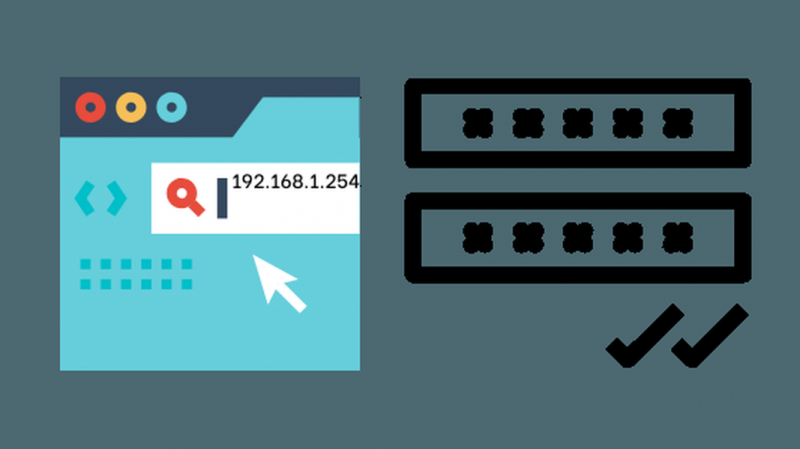
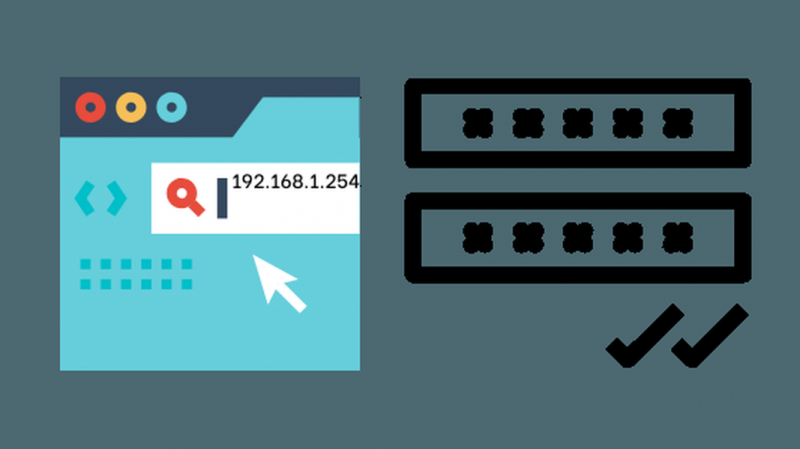
Συνδεθείτε στις ρυθμίσεις του μόντεμ AT&T πληκτρολογώντας 192.168.1.254 από τον υπολογιστή σας.
Τα διαπιστευτήρια σύνδεσής σας θα πρέπει να γράφονται στην πύλη σε περίπτωση που δεν το γνωρίζετε.
Να θυμάστε ότι ο υπολογιστής σας πρέπει να συνδεθεί στην πύλη AT&T χρησιμοποιώντας WiFi ή καλώδιο ethernet.
Βήμα 2: Συνδέστε το Netgear Nighthawk στην πύλη AT&T χρησιμοποιώντας ένα καλώδιο Ethernet
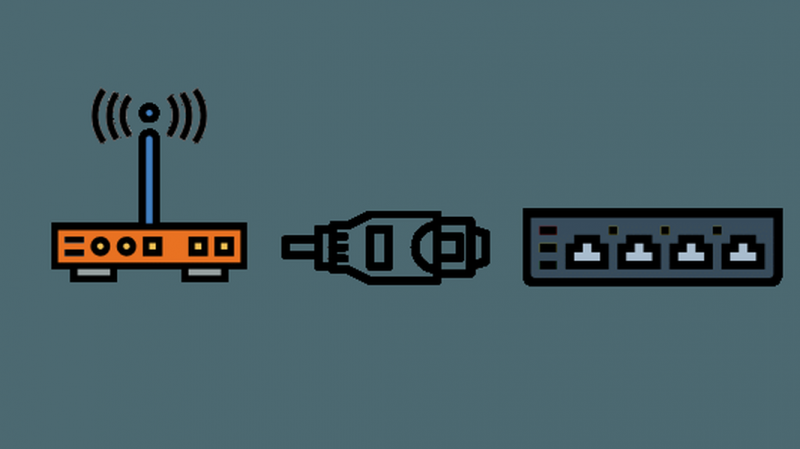
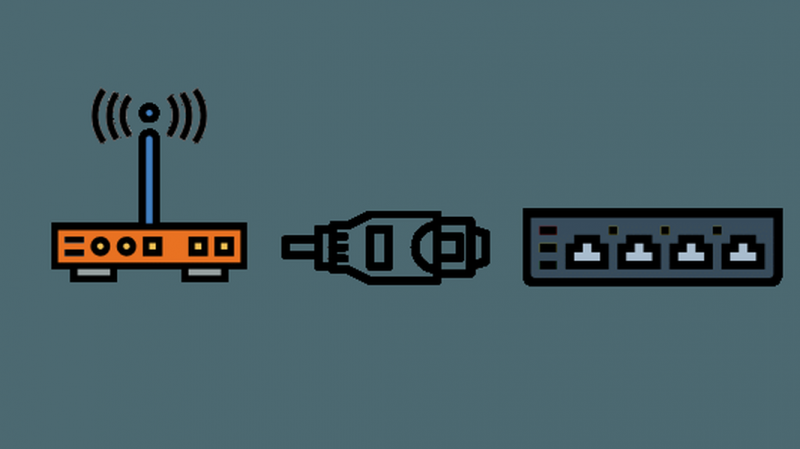
Εκτελέστε ένα καλώδιο ethernet από μια από τις θύρες LAN στην πύλη AT&T στη θύρα WAN στο Netgear Nighthawk.
Αυτό είναι πολύ σημαντικό για το επόμενο βήμα.
Βήμα 3: Ενεργοποιήστε το DMZplus ή το IP Passthrough στην πύλη AT&T


Ανάλογα με το αν έχετε μόντεμ PACE ή μόντεμ Arris, θα έχετε μία από τις δύο επιλογές στις ρυθμίσεις πύλης σας.
Για να το ενεργοποιήσετε, απλώς μεταβείτε στο Τείχος προστασίας στις ρυθμίσεις πύλης.
Για Πύλες ρυθμού , απλώς επιλέξτε το Netgear Nighthawk από τη λίστα των συσκευών που είναι συνδεδεμένες στο Διαδίκτυό σας στις Εφαρμογές, pinholes και DMZ.
Θα πρέπει να είναι η μόνη ενσύρματη σύνδεση στη λίστα. Αφού επιλέξετε το Nighthawk, κάντε κλικ στο να επιτρέπεται σε όλες οι εφαρμογές να ενεργοποιούν τη λειτουργία DMZplus.
Για Arris BGW gateways, πρέπει να ενεργοποιήσετε την επιλογή IP Passthrough.
Βρίσκεται επίσης κάτω από το Firewall. Θα σας ζητηθεί τώρα να εισαγάγετε τον κωδικό πρόσβασης της συσκευής σας.
Αυτό πρέπει να εκτυπωθεί στο μόντεμ σας. Μόλις εισαγάγετε τον κωδικό πρόσβασης, επιλέξτε DHCP Fixed και κάντε κλικ στον δρομολογητή Netgear Nighthawk.
Αποθηκεύστε τις ρυθμίσεις σας για να ενεργοποιήσετε το IP Passthrough.
Ο σκοπός αυτού του βήματος είναι να γεφυρώσετε την πύλη σας για να λειτουργήσει αποκλειστικά ως μόντεμ και όχι ως δρομολογητής WiFi.
Λάβετε υπόψη ότι το IP Passthrough και το DMZplus ενώ είναι παρόμοια με μια λειτουργία γέφυρας δεν είναι ακριβώς τα ίδια.
Βήμα 4: Απενεργοποιήστε το WiFi στην πύλη AT&T
Στις ρυθμίσεις πύλης, μεταβείτε στο WiFi και απενεργοποιήστε το WiFi 2,4 GHz και 5 GHz.
Αυτό θα εξασφαλίσει ότι δεν θα υπάρξει διακοπή μεταξύ των σημάτων Wi-Fi του Nighthawk με αυτό της πύλης AT&T.
Αν βρείτε το δικό σας Η ευρυζωνική AT&T αναβοσβήνει με κόκκινο χρώμα , τότε υπάρχει πρόβλημα με το Διαδίκτυο και όχι με το ραδιόφωνο Wi-Fi. Κάντε επανεκκίνηση του δρομολογητή σας για να το διορθώσετε.
Βήμα 5: Επανεκκινήστε όλες τις συσκευές
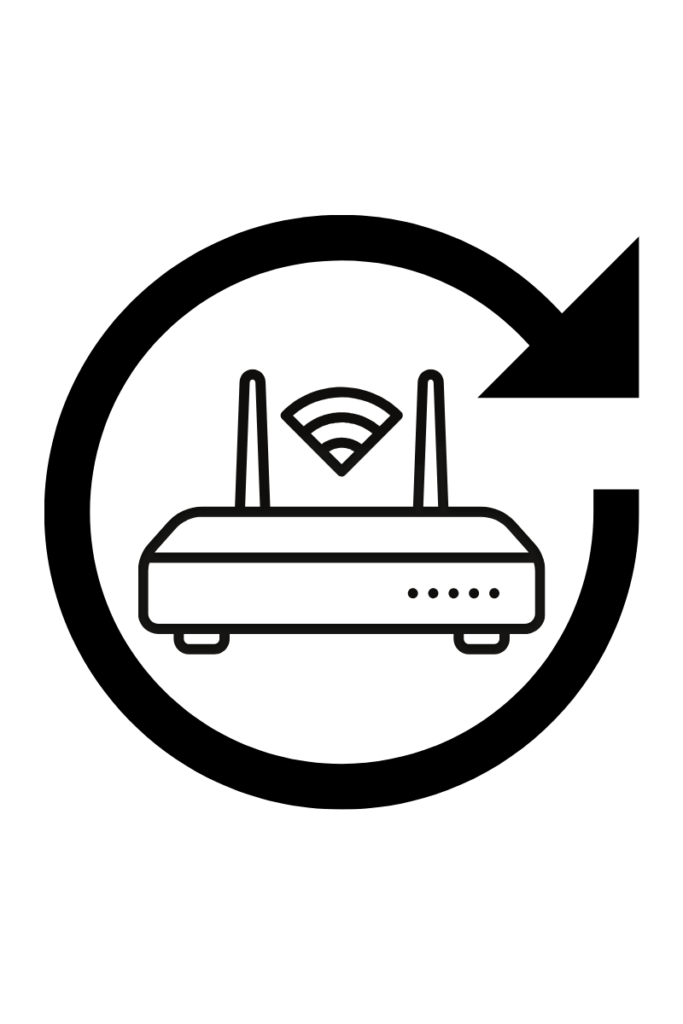
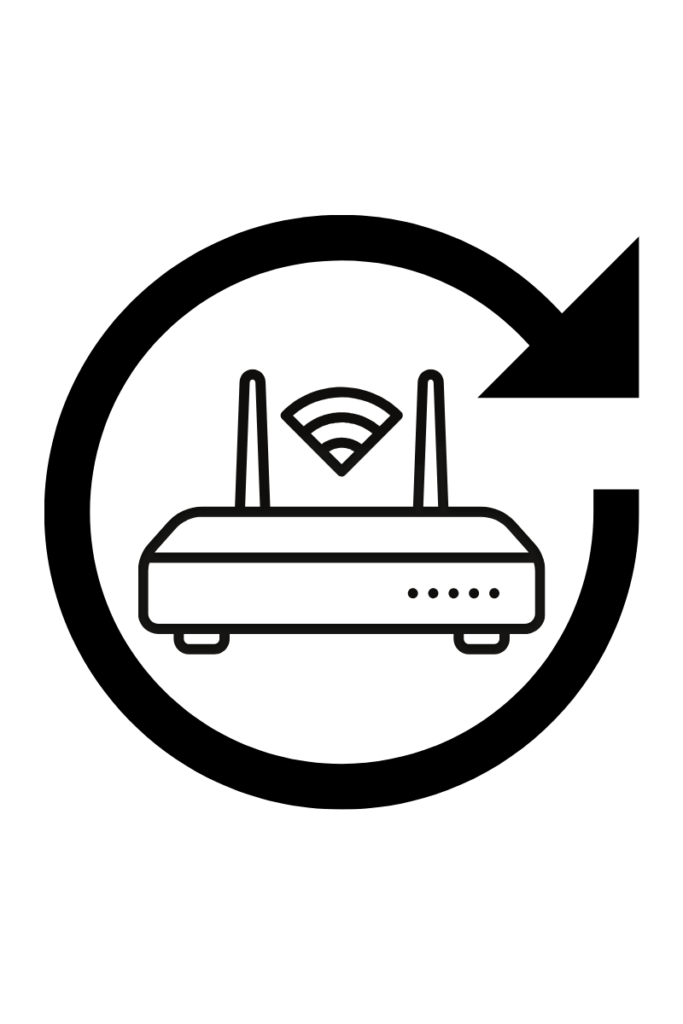
Αυτό είναι πολύ σημαντικό γιατί απαιτείται επανεκκίνηση για να τεθούν σε ισχύ οι νέες ρυθμίσεις.
Βήμα 6: Εξατομικεύστε το δίκτυο Netgear Nighthawk


Εγκαταστήστε την εφαρμογή Nighthawk και ακολουθήστε τις οδηγίες στην οθόνη για να συνδέσετε την κινητή συσκευή σας στο δίκτυο WiFi του Netgear Nighthawk.
Το προεπιλεγμένο SSID και ο κωδικός πρόσβασης για το δίκτυό σας πρέπει να είναι γραμμένο στο δρομολογητή Nighthawk.
Λάβετε υπόψη ότι κατά την εξατομίκευση του δικτύου σας, εάν επιλέξετε νέο SSID και κωδικό πρόσβασης, θα πρέπει να συνδέσετε μη αυτόματα όλες τις συσκευές του σπιτιού σας στο νέο δίκτυο.
Ωστόσο, εάν χρησιμοποιείτε το ίδιο SSID και κωδικό πρόσβασης, θα μεταφερθούν αυτόματα στο νέο WiFi.
Σημείωση: Εάν δεν μπορείτε να αποκτήσετε πρόσβαση στο Διαδίκτυο χρησιμοποιώντας το Nighthawk αφού ολοκληρώσετε όλα τα βήματα, εκτελέστε μια σκληρή επαναφορά του δρομολογητή Nighthawk και δοκιμάστε ξανά.
Ποια είναι τα πλεονεκτήματα της χρήσης του δρομολογητή Netgear Nighthawk αντί του AT&T Gateway;
Ταχύτητα & Απόδοση Διαδικτύου
Το Netgear Nighthawk είναι ένας ασύρματος δρομολογητής υψηλής απόδοσης που παρέχει γρήγορο internet υψηλής ταχύτητας.
Στην πραγματικότητα, αυτός μπορεί να είναι ο λόγος για τον οποίο, παρόλο που διαθέτετε πρόγραμμα Internet υψηλής ταχύτητας, το δικό σας Η AT&T Internet είναι τόσο αργή .
Εάν είστε σοβαρός παίκτης, τότε η τεχνολογία MU-MIMO της Netgear σάς βοηθά να έχετε μια καλύτερη εμπειρία παιχνιδιού.
Κάλυψη και συνδεσιμότητα :
Το Netgear Nighthawk είναι μια πολύ καλύτερη συσκευή που ξεπερνά το ATT Gateway όσον αφορά την κάλυψη και τη συνδεσιμότητα.
Υπάρχουν πολύ λιγότερα νεκρά σημεία WiFi στο σπίτι μου τώρα μετά την εγκατάσταση του Netgear Nighthawk.
Καλύτερη ασφάλεια και περισσότερος έλεγχος :
Το Netgear υποστηρίζει πρωτόκολλα ασύρματης ασφάλειας WPA2 και περιλαμβάνει πρόσβαση WiFi Guest, DoS, Τείχος προστασίας και VPN.
Επιπλέον, το Netgear Armor παρέχει προστασία από απειλές στο Διαδίκτυο και προσφέρει στους χρήστες την καλύτερη προστασία από ιούς, κακόβουλο λογισμικό και δεδομένα στην κατηγορία τους.
Ποια είναι τα μειονεκτήματα της χρήσης του δρομολογητή Netgear Nighthawk αντί του AT&T Gateway;
- Σε περίπτωση οποιουδήποτε πιθανού προβλήματος με το διαδίκτυο και απευθυνθείτε στην υποστήριξη της AT&T, ενδέχεται να κατηγορήσουν τον δρομολογητή Netgear. Ωστόσο, δεδομένου ότι και οι δύο έχουν πολλές υπηρεσίες υποστήριξης, δεν θα είναι αδύνατο να λυθεί το πρόβλημα.
- Πολλές συσκευές θα καταλαμβάνουν περισσότερο χώρο και θα απαιτούν περισσότερες πρίζες.
Πώς να προσθέσετε περισσότερες θύρες LAN στον δρομολογητή Netgear Nighthawk
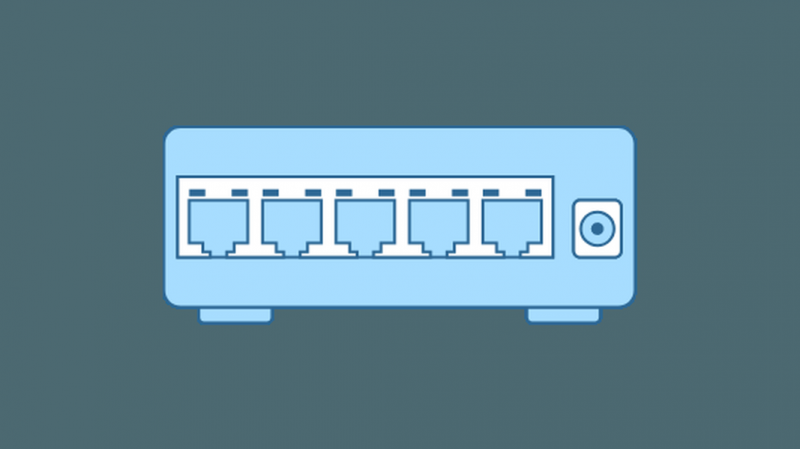
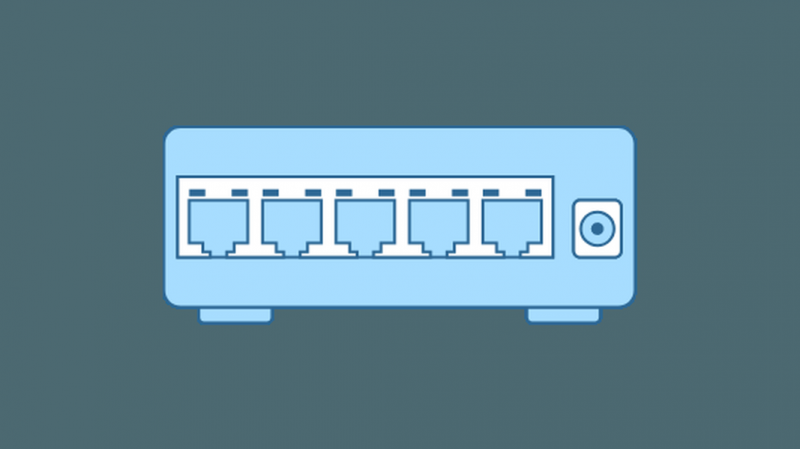
Ένα πράγμα που προτείνω πάντα όταν ρυθμίζετε τον δρομολογητή σας είναι να λαμβάνετε επιπλέον διακόπτες ethernet gigabit.
Ίσως χρειαστεί να έχετε ενσύρματες συνδέσεις για πολλές συσκευές, ειδικά αν είστε παίκτης ή χρειάζεστε απρόσκοπτη σύνδεση στο διαδίκτυο για εργασία κ.λπ.
συνιστώ α μεταγωγέας ethernet gigabit (στο Amazon) για να προσθέσετε περισσότερες θύρες LAN στο δρομολογητή σας Nighthawk.
Τελικές σκέψεις
Έγραψα αυτόν τον οδηγό μετά από έρευνα για αιώνες χωρίς καμία καλή απάντηση για το πώς να το κάνω σωστά.
Ελπίζω να μπορέσατε να ρυθμίσετε αβίαστα το Nighthawk σας με το ATT αφού ακολουθήσετε αυτόν τον οδηγό.
Μη διστάσετε να επικοινωνήσετε μαζί μου εάν αντιμετωπίζετε προβλήματα με τη ρύθμιση.
Μπορείτε επίσης να απολαύσετε την ανάγνωση:
- Ο δρομολογητής Netgear δεν έχει πλήρη ταχύτητα: Πώς να το διορθώσετε [2021]
- Λειτουργεί το Netgear Nighthawk με το CenturyLink; Πώς να συνδεθείτε [2021]
- Ο καλύτερος δρομολογητής WiFi Mesh για AT&T Fiber or Uverse
- Λειτουργεί το Google Nest WiFi με την AT&T;
Συχνές Ερωτήσεις
Μπορείτε να χρησιμοποιήσετε οποιοδήποτε δρομολογητή με την AT&T;
Μπορείτε να χρησιμοποιήσετε τους περισσότερους δρομολογητές τρίτων στην αγορά τοποθετώντας απλώς το παρεχόμενο μόντεμ πύλης της AT&T σε λειτουργία γέφυρας.
Χρεώνει η AT&T για το δρομολογητή;
Η AT&T χρεώνει 75 $ για μόντεμ και 100 $ για ασύρματες πύλες.
Πώς μπορώ να αποφύγω το τέλος εγκατάστασης της AT&T;
Χρησιμοποιήστε το AT&T Smartchat για να κερδίσετε 99 $ στον πρώτο σας λογαριασμό.
Εναλλακτικά, μπορείτε να μεταβείτε σε ένα κατάστημα AT&T για να εγγραφείτε. Ένας υπάλληλος θα σας ενημερώσει εάν είναι διαθέσιμη η επιλογή αυτο-εγκατάστασης.
